- 公開日:
エクセルで並び替えをするショートカット
エクセルでは、データを昇順/降順で並び替えるショートカットはデフォルトで割り当てられていません。
しかし、Windowsでのみ使える「アクセスキー」を使うことで、簡単にデータの並べ替えが可能になります。
ここでは、エクセルで並び替えをするショートカットを紹介します。
ショートカットキー一覧表を無料でダウンロード!
エクセルの全ショートカットキーの一覧表を印刷できるようにPDFにしました。「登録なし」で「無料ダウンロード」できます。ファイルがWindows版とMac版に分かれていますが両方ダウンロードできます。
エクセルで並び替えをするショートカット
エクセルのデータを昇順/降順で並び替えるショートカットを紹介します。
ご紹介するショートカットはWindowsでのみ使用できます。Macでは使用できませんのでご注意ください。
昇順で並び替える
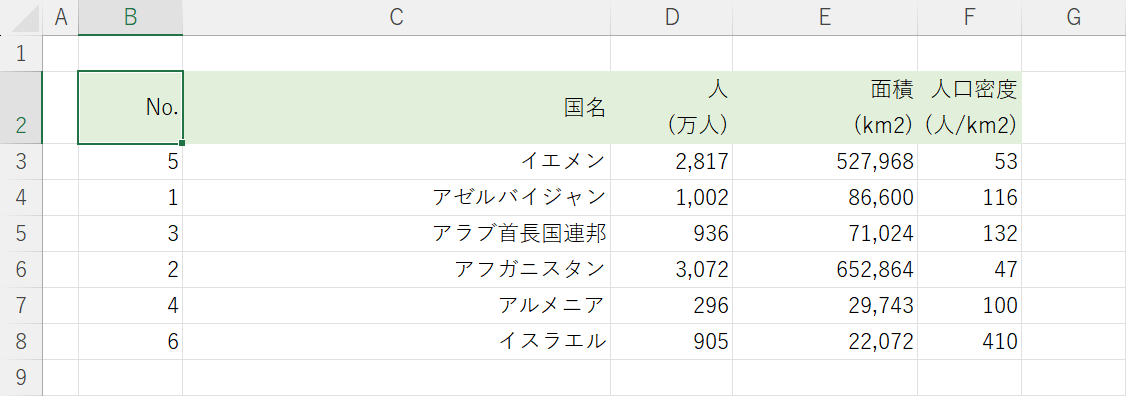
ばらばらになっているデータを、昇順(値の小さい順)に並び替えるショートカットを紹介します。
まずは、並び替えで基準となる列のセル(例:B2)を選択します。
この表で例えると、Noを基準に並べ替えたいときは「No」を、人(万人)を基準に並べ替えたいときは「人(万人)」を選択するようなイメージです。
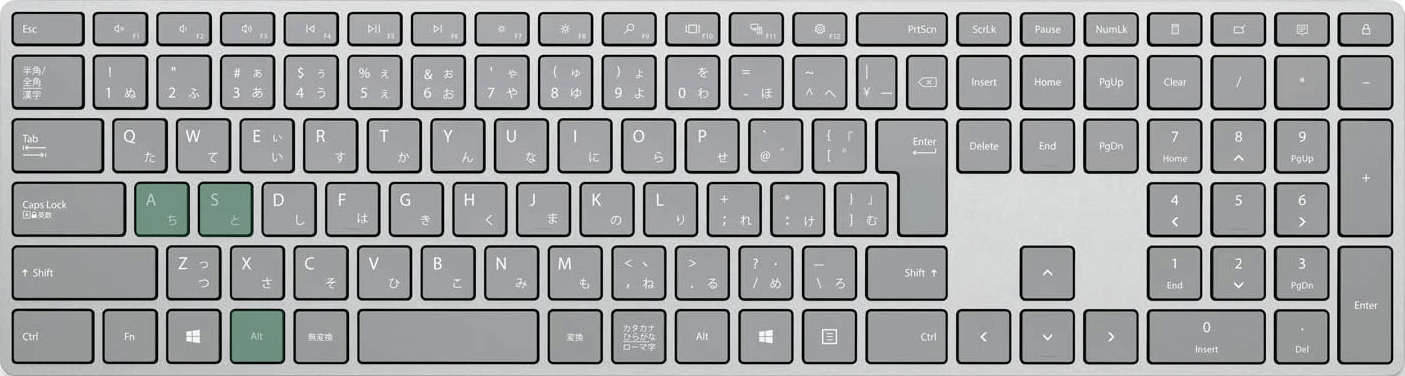
エクセルでデータを昇順で並び替えるショートカットは、Alt, A, S, Aです。
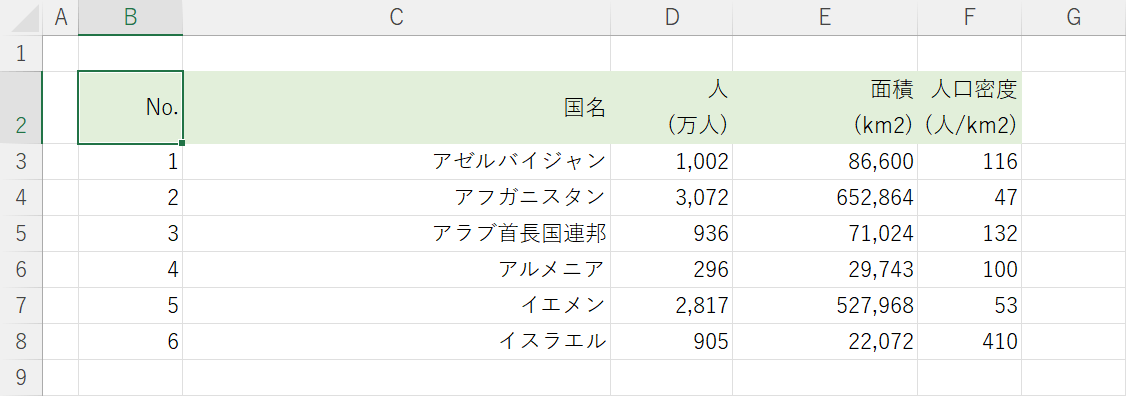
ショートカットキーを押すと、データが昇順で並べ替えられます。
降順で並び替える
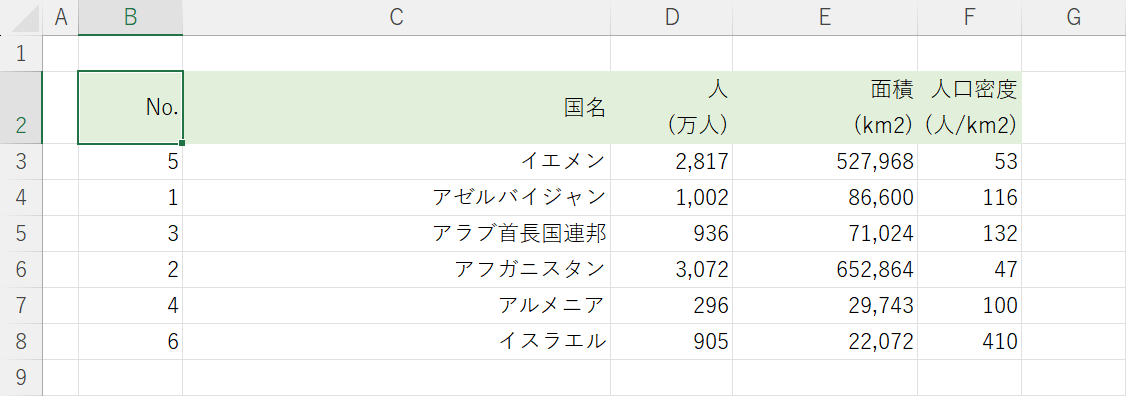
データを降順(値の大きい順)に並び替えるショートカットを紹介します。
まず並び替えで基準となる列のセル(例:B2)を選択します。
この表で例えると、Noを基準に並べ替えたいときは「No」を、人(万人)を基準に並べ替えたいときは「人(万人)」を選択するようなイメージです。
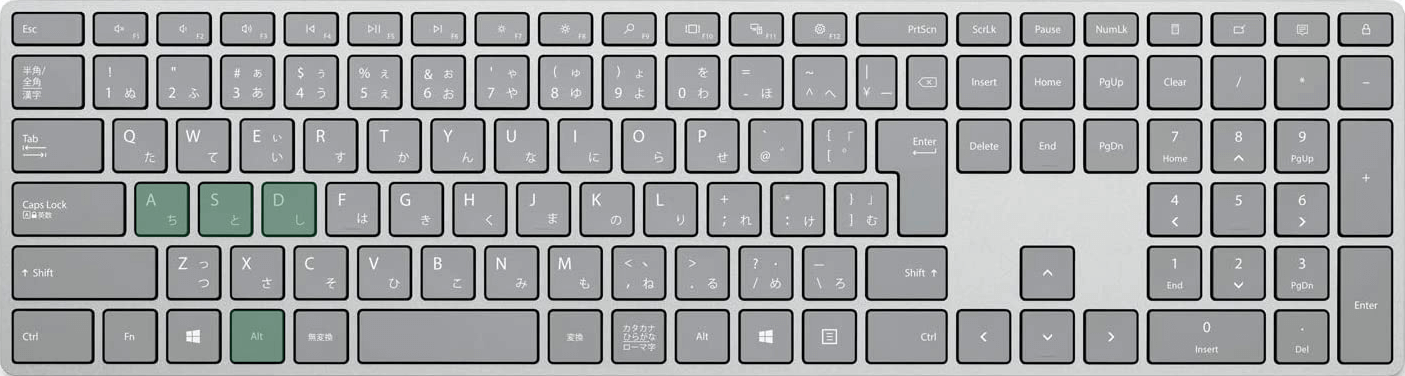
エクセルでデータを降順で並び替えるショートカットは、Alt, A, S, Dです。
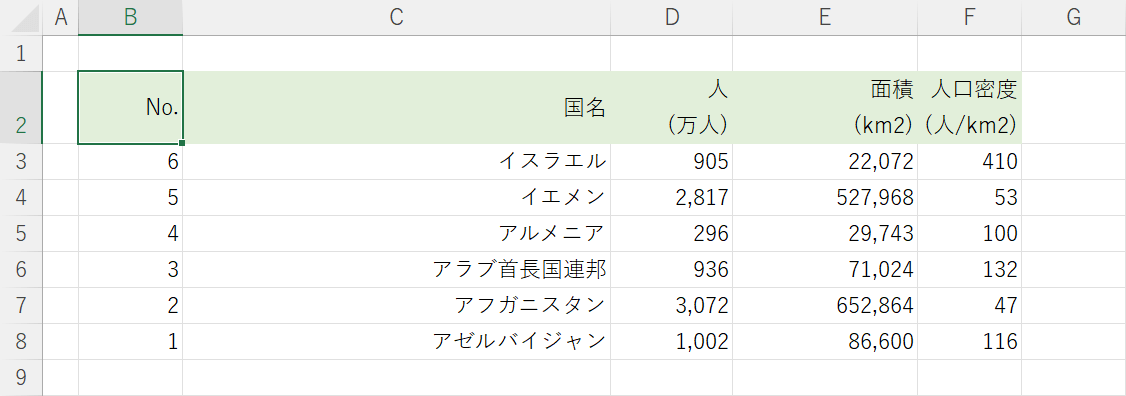
ショートカットキーを押すと、データが降順で並べ替えられます。
